
![]()
Tris et Critères Libres des Adresses Utiles.
Via le menu : ‘Autres > Adresses Utiles > Tris et Critères Libres…’ on pourra ajouter, modifier ou supprimer deux Tris dans le cadre : ’Ordre :’ de la fenêtre de Sélection d’Adresses Utiles.
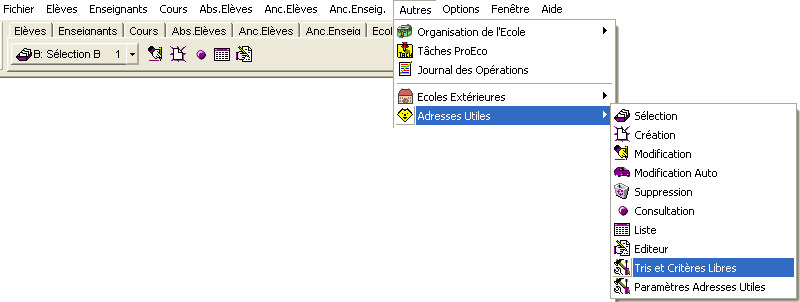
La fenêtre de gestion des Tris et Critères Libres.
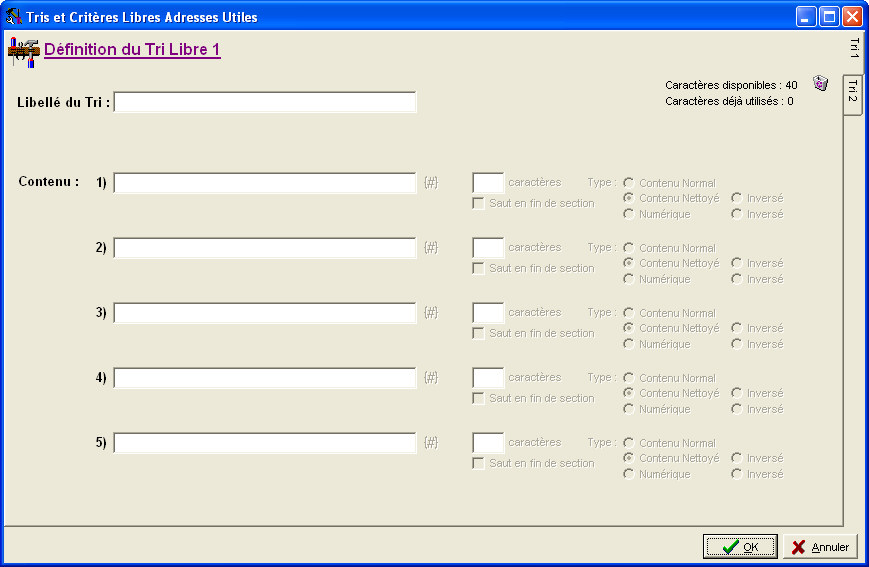
Celle-ci se compose de deux onglets situés dans le coin supérieur droit : ‘Tri1’ et ‘Tri2’. Chacun permettra de créer, modifier ou supprimer les deux éléments de Tri que l’on pourra sélectionner dans le cadre : ‘Ordre :’ dans la partie gauche de la fenêtre de Sélection d’Adresses Libres.
· ![]() Dans un premier temps, on donnera un nom à ce Tri. C’est ce nom qui apparaîtra dans la fenêtre de Sélection.
Dans un premier temps, on donnera un nom à ce Tri. C’est ce nom qui apparaîtra dans la fenêtre de Sélection.
![]() Noter ! Ce n’est que lorsqu’on aura encodé au moins un caractère dans le champ : ‘Libellé du Tri :’, que les autres rubriques en dessous seront sélectionnables et non plus grisées.
Noter ! Ce n’est que lorsqu’on aura encodé au moins un caractère dans le champ : ‘Libellé du Tri :’, que les autres rubriques en dessous seront sélectionnables et non plus grisées.
· ![]() Dans un second temps, on construira ce tri en fonction du nombre de ruptures dont on souhaitera le composer (5 au maximum).
Dans un second temps, on construira ce tri en fonction du nombre de ruptures dont on souhaitera le composer (5 au maximum).
o ![]() Un clique sur le bouton :
Un clique sur le bouton : ![]() pour ouvrir la fenêtre : ‘Choix de la Donnée’, qui permettra au sein des Thèmes, de sélectionner un champ. Voir
pour ouvrir la fenêtre : ‘Choix de la Donnée’, qui permettra au sein des Thèmes, de sélectionner un champ. Voir ![]() le chapitre : Thèmes et Champs.
le chapitre : Thèmes et Champs.
o ![]() ProEco informera du nombre de caractères utilisé par le choix dernièrement effectué.
ProEco informera du nombre de caractères utilisé par le choix dernièrement effectué.
o ![]() Si nécessaire, cocher
Si nécessaire, cocher ![]() si on souhaite effectuer un saut en fin de section. C’est à dire que lorsque la prochaine occurrence ne rentrera plus dans le critère du Tri, le logiciel placera une balise (invisible pour l’utilisateur) pour signifier une rupture.
si on souhaite effectuer un saut en fin de section. C’est à dire que lorsque la prochaine occurrence ne rentrera plus dans le critère du Tri, le logiciel placera une balise (invisible pour l’utilisateur) pour signifier une rupture.
o ![]() Dans la rubrique : ‘Type :’, on choisira
Dans la rubrique : ‘Type :’, on choisira ![]() entre les trois options :
entre les trois options :
§ ![]() ‘Contenu Normal’ ; C’est à dire, une donnée conforme au contenu, encodée dans le fichier, avec les éventuels espaces...
‘Contenu Normal’ ; C’est à dire, une donnée conforme au contenu, encodée dans le fichier, avec les éventuels espaces...
§ ![]() ‘Contenu Nettoyé’ ; C’est à dire, une donnée nettoyée de tous espaces.
‘Contenu Nettoyé’ ; C’est à dire, une donnée nettoyée de tous espaces.
![]() Noter ! Par défaut, à l’ouverture de la fenêtre, avant tout encodage, ProEco sélectionnera cette option. Au fur et à mesure des sélections de Thèmes, le logiciel corrigera en sélectionnant l’option adéquate.
Noter ! Par défaut, à l’ouverture de la fenêtre, avant tout encodage, ProEco sélectionnera cette option. Au fur et à mesure des sélections de Thèmes, le logiciel corrigera en sélectionnant l’option adéquate.
§ ![]() ‘Numérique’ ; A condition que la donnée du Thème soit bien entendu numérique, comme une date de naissance, par exemple. En laissant le Thème tel quel, le logiciel sachant que la donnée est numérique, sélectionnera automatiquement cette option. Toutefois, il sera possible de modifier à tous moments.
‘Numérique’ ; A condition que la donnée du Thème soit bien entendu numérique, comme une date de naissance, par exemple. En laissant le Thème tel quel, le logiciel sachant que la donnée est numérique, sélectionnera automatiquement cette option. Toutefois, il sera possible de modifier à tous moments.
![]() Noter ! De façon dynamique, ProEco fera la sélection la plus logique en fonction de la donnée du Thème.
Noter ! De façon dynamique, ProEco fera la sélection la plus logique en fonction de la donnée du Thème.
o ![]() Pour les données à contenus nettoyés ainsi que numériques, on pourra aussi choisir
Pour les données à contenus nettoyés ainsi que numériques, on pourra aussi choisir ![]() d’inverser le Tri.
d’inverser le Tri.
![]() Noter ! Lors du lancement de la procédure, lorsque tous champs sont encore vierges, on ne les voit pas. Mais lorsqu’on commence l’élaboration d’un Tri, à garnir la fenêtre avec des Thèmes, sur la droite de chacune des cinq lignes, apparaîtra un petit bouton symbolisant un petit point noir.
Noter ! Lors du lancement de la procédure, lorsque tous champs sont encore vierges, on ne les voit pas. Mais lorsqu’on commence l’élaboration d’un Tri, à garnir la fenêtre avec des Thèmes, sur la droite de chacune des cinq lignes, apparaîtra un petit bouton symbolisant un petit point noir. ![]() .
.
Un clique sur celui-ci pour effacer le contenu de la ligne.
Les fonctions spécifiques à cette fenêtre :
|
|
Vider le contenu du Tri Libre. |
|
|
Fermer la fenêtre en validant Tri(s) et Critère(s). |
|
|
Fermer la fenêtre en abandonnant la procédure. |